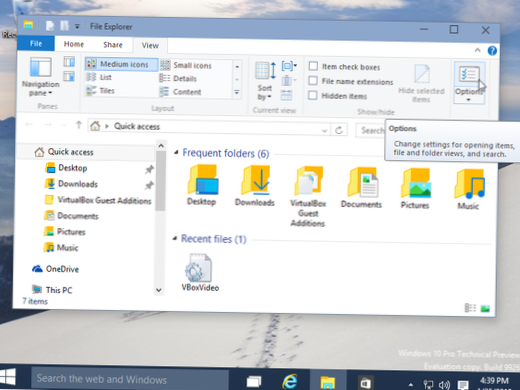Windows 10: W nowej wersji systemu Windows Eksplorator ma sekcję o nazwie Szybki dostęp.
...
Aby zmienić domyślną stronę Eksploratora na ten komputer, wykonaj następujące kroki:
- Otwórz nowe okno Eksploratora.
- Kliknij opcję Widok na wstążce.
- Kliknij Opcje.
- W obszarze Ogólne, obok „Otwórz Eksploratora plików, aby:” wybrać „Ten komputer.”
- Kliknij OK.
- Jak zmienić eksplorator plików, aby otworzyć go na tym komputerze?
- Jak pozbyć się szybkiego dostępu w Eksploratorze plików?
- Jak zmienić domyślny Eksplorator plików w systemie Windows 10?
- Dlaczego Eksplorator plików otwiera się, aby uzyskać szybki dostęp?
- Jak zmienić domyślny widok w Eksploratorze plików?
- Gdzie jest Eksplorator plików na moim komputerze?
- Jak naprawić Eksplorator plików?
- Dlaczego nie mogę odpiąć od szybkiego dostępu?
- Jak usunąć folder szybkiego dostępu w systemie Windows 10?
- Jak zmienić domyślny szybki dostęp w systemie Windows 10?
- Dlaczego mój eksplorator plików ciągle otwiera nowe okna?
Jak zmienić eksplorator plików, aby otworzyć go na tym komputerze?
Jeśli wolisz, aby Eksplorator plików był otwarty na tym komputerze, przejdź do karty Widok, a następnie wybierz Opcje. Na liście Otwórz Eksplorator plików do wybierz Ten komputer, a następnie wybierz Zastosuj.
Jak pozbyć się szybkiego dostępu w Eksploratorze plików?
Jak wyłączyć szybki dostęp w Eksploratorze plików systemu Windows 10
- Otwórz Eksplorator plików i przejdź do zakładki Widok > Opcje > Zmień folder i opcje wyszukiwania.
- Wybierz Ten komputer z górnego menu rozwijanego.
- Odznacz oba pola w sekcji Prywatność.
- Naciśnij Wyczyść, aby wyczyścić całą historię szybkiego dostępu. ( opcjonalny)
Jak zmienić domyślny Eksplorator plików w systemie Windows 10?
Instrukcje: zmiana sposobu otwierania Eksploratora plików systemu Windows 10
- Po otwarciu Eksploratora plików dotknij lub kliknij opcję Plik u góry okna i wybierz Zmień folder i opcje wyszukiwania.
- Po otwarciu okna Opcje folderów dotknij lub kliknij listę rozwijaną Otwórz Eksploratora plików i dokonaj wyboru.
- Kliknij OK, aby go zapisać.
Dlaczego Eksplorator plików otwiera się, aby uzyskać szybki dostęp?
Chociaż może to ułatwić znajdowanie używanych dokumentów, funkcja szybkiego dostępu ukrywa dyski, urządzenia zewnętrzne i lokalizacje sieciowe za pomocą kilku dodatkowych kliknięć. Aby ten komputer był wyświetlany po uruchomieniu Eksploratora plików, otwórz aplikację i kliknij kartę „Widok” na wstążce.
Jak zmienić domyślny widok w Eksploratorze plików?
Jak zmienić domyślny widok w Eksploratorze Windows
- Wybierz Start | Programy | Akcesoria.
- Kliknij prawym przyciskiem myszy Eksplorator Windows i wybierz właściwości.
- W docelowym polu tekstowym wprowadź następujące informacje:% SystemRoot% \ Explorer.exe / root, C: \
- Kliknij OK i zapisz zmiany. Następnym razem, gdy otworzysz Eksploratora Windows, otworzy się on w katalogu głównym c: jako widok domyślny.
Gdzie jest Eksplorator plików na moim komputerze?
Aby otworzyć Eksplorator plików, kliknij ikonę Eksploratora plików znajdującą się na pasku zadań. Alternatywnie możesz otworzyć Eksplorator plików, klikając przycisk Start, a następnie klikając Eksplorator plików.
Jak naprawić Eksplorator plików?
Aby go uruchomić:
- Wybierz przycisk Start > Ustawienia > Aktualizacja & Bezpieczeństwo .
- Wybierz Odzyskiwanie > Zaawansowane uruchomienie > Zrestartuj teraz > Zaawansowane uruchamianie systemu Windows 10.
- Na ekranie Wybierz opcję wybierz opcję Rozwiązywanie problemów. Następnie na ekranie Opcje zaawansowane wybierz opcję Naprawa automatyczna.
- Wpisz swoje imię i hasło.
Dlaczego nie mogę odpiąć od szybkiego dostępu?
W Eksploratorze plików spróbuj usunąć przypięty element, klikając prawym przyciskiem myszy i wybierając opcję Odepnij od szybkiego dostępu lub użyj opcji Usuń z szybkiego dostępu (w przypadku częstych miejsc dodawanych automatycznie). Ale jeśli to nie zadziała, utwórz folder o tej samej nazwie i w tej samej lokalizacji, w której przypięty element oczekuje, że folder będzie.
Jak usunąć folder szybkiego dostępu w systemie Windows 10?
Kliknij Start i wpisz: opcje eksploratora plików i naciśnij Enter lub kliknij opcję u góry wyników wyszukiwania. Teraz w sekcji Prywatność upewnij się, że oba pola są zaznaczone pod kątem ostatnio używanych plików i folderów w Szybkim dostępie i kliknij przycisk Wyczyść. Otóż to.
Jak zmienić domyślny szybki dostęp w systemie Windows 10?
Aby zmienić sposób działania szybkiego dostępu, wyświetl wstążkę Eksploratora plików, przejdź do widoku, a następnie wybierz Opcje, a następnie Zmień folder i opcje wyszukiwania. Otworzy się okno Opcje folderów. W sekcji Prywatność u dołu karty Ogólne zobaczysz dwie opcje, z których obie są domyślnie włączone.
Dlaczego mój eksplorator plików ciągle otwiera nowe okna?
Uruchom ponownie Eksplorator plików. Problem, który samoczynnie otwiera się Eksplorator plików, jest zwykle spowodowany samym niewłaściwym działaniem oprogramowania. Aby rozwiązać ten problem, możesz spróbować ponownie uruchomić Eksploratora plików. Zwykle, gdy występuje problem z programem lub aplikacją, ponowne uruchomienie jest w stanie rozwiązać problem ...
 Naneedigital
Naneedigital